

本文将全面解析树莓派系统下载与配置的全流程,涵盖从操作系统选择到远程控制的全套解决方案。针对不同型号树莓派硬件特性,详解Raspberry Pi OS及其他衍生系统的下载渠道,对比Imager、Etcher等主流烧录工具的差异,并提供SSH/VNC远程访问、无线网络配置、系统汉化等进阶技巧。文中整合了国内外优质资源站点及开源工具链,帮助开发者快速搭建稳定的开发环境。
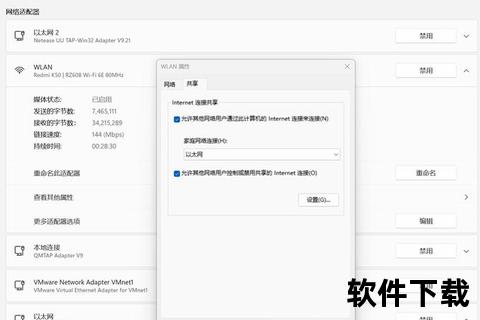
官方与第三方资源对比:树莓派系统镜像首选Raspberry Pi官网(/downloads),提供包含桌面环境与精简版两种32/64位系统。国内用户可通过清华大学开源镜像站加速下载(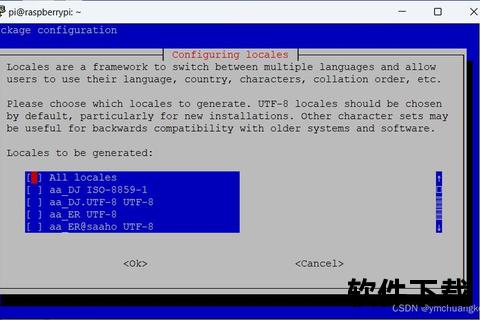
Raspberry Pi Imager进阶使用:官方推荐工具内置高级配置功能,在「CHOOSE OS」界面选择自定义镜像后,通过「编辑设置」可预配置:
完成设置后点击「写入」启动烧录,建议使用Class10以上SD卡确保20分钟内完成操作。
Etcher多系统烧录方案:适用于需同时管理多个开发板的场景,支持批量写入与镜像校验功能。关键操作步骤包括:
1. 选择镜像文件(.img或.zip格式)
2. 指定目标存储设备(自动识别SD卡/U盘)
3. 点击Flash启动写入(进度条显示实时速度)
无线网络初始化配置:在SD卡根目录创建wpa_supplicant.conf文件,内容格式如下:
country=CN
ctrl_interface=DIR=/var/run/wpa_supplicant GROUP=netdev
update_config=1
network={
ssid="Your_SSID
psk="Your_Password
priority=10
该文件需使用Unix格式编码,Windows用户可用Notepad++转换。
VNC远程桌面搭建:通过RealVNC Viewer实现跨平台控制:
curl -L | sudo bash内存管理策略:通过sudo nano /etc/dphys-swapfile修改交换空间大小,建议设置为物理内存的1-2倍。使用htop监控实时资源占用,禁用非必要服务(如蓝牙、桌面组件)可降低15%-20%内存消耗。
电源管理技巧:树莓派5用户可通过sudo raspi-config调整CPU频率策略,平衡模式(ondemand)与性能模式(performance)的差异:
| 模式 | 空闲频率 | 峰值频率 | 功耗 |
|---|---|---|---|
| ondemand | 600MHz | 2.4GHz | 3.5W |
| performance | 2.4GHz | 2.4GHz | 5.1W |
系统启动故障排查:若出现彩虹屏或启动卡顿,可通过以下步骤诊断:
fsck修复SD卡文件系统中文环境配置:执行sudo apt install fonts-wqy-zenhei安装中文字体,通过sudo raspi-config设置本地化为zh_CN.UTF-8。需注意部分软件需单独配置字体渲染。
本文所述方法均经过树莓派5实测验证,相关工具与镜像文件可通过文末资源列表获取。建议开发者定期访问树莓派基金会官网,获取最新安全更新与功能升级。